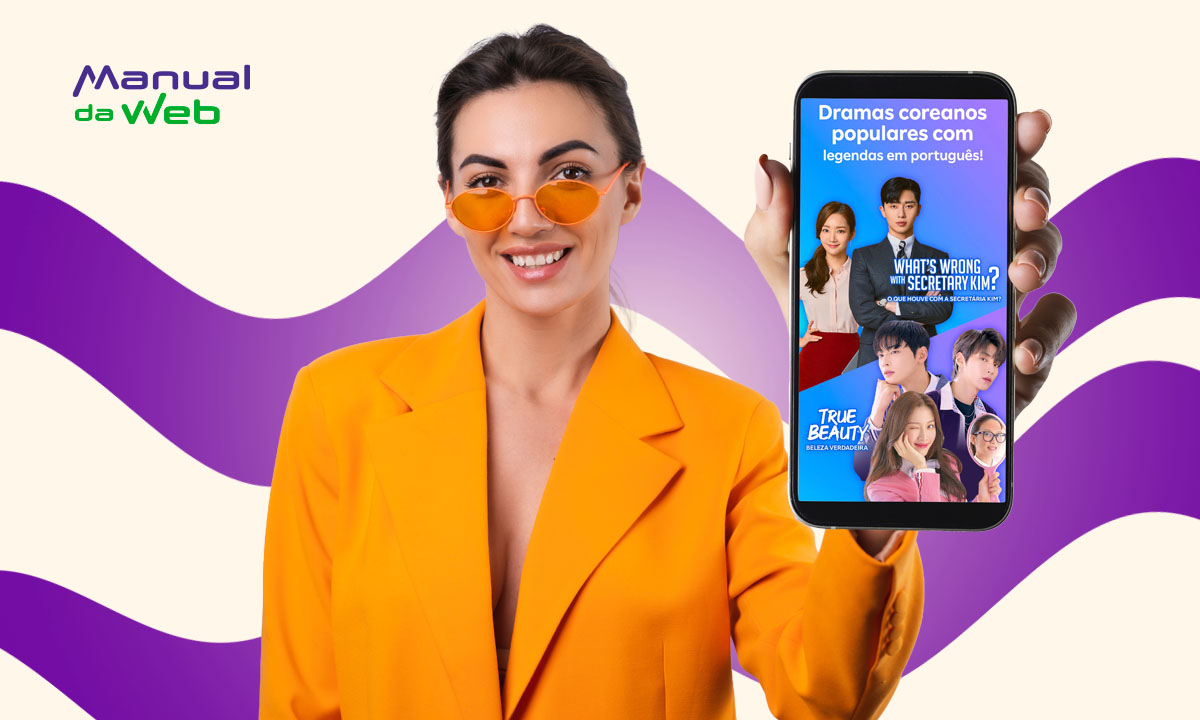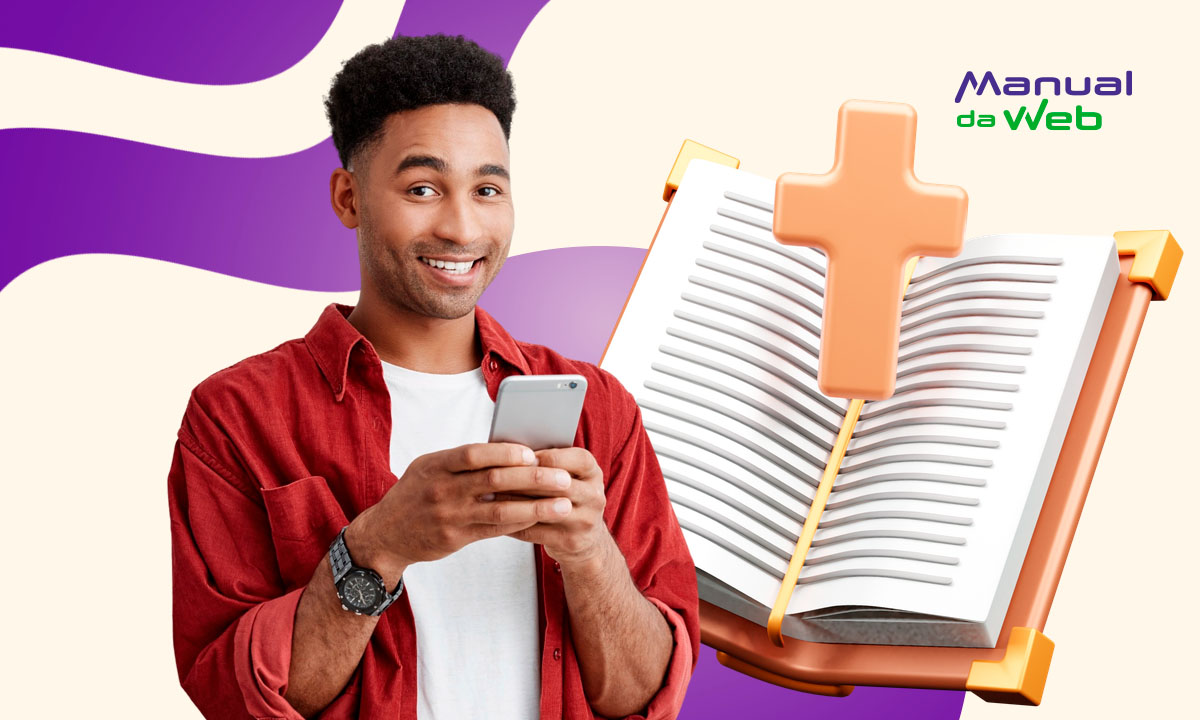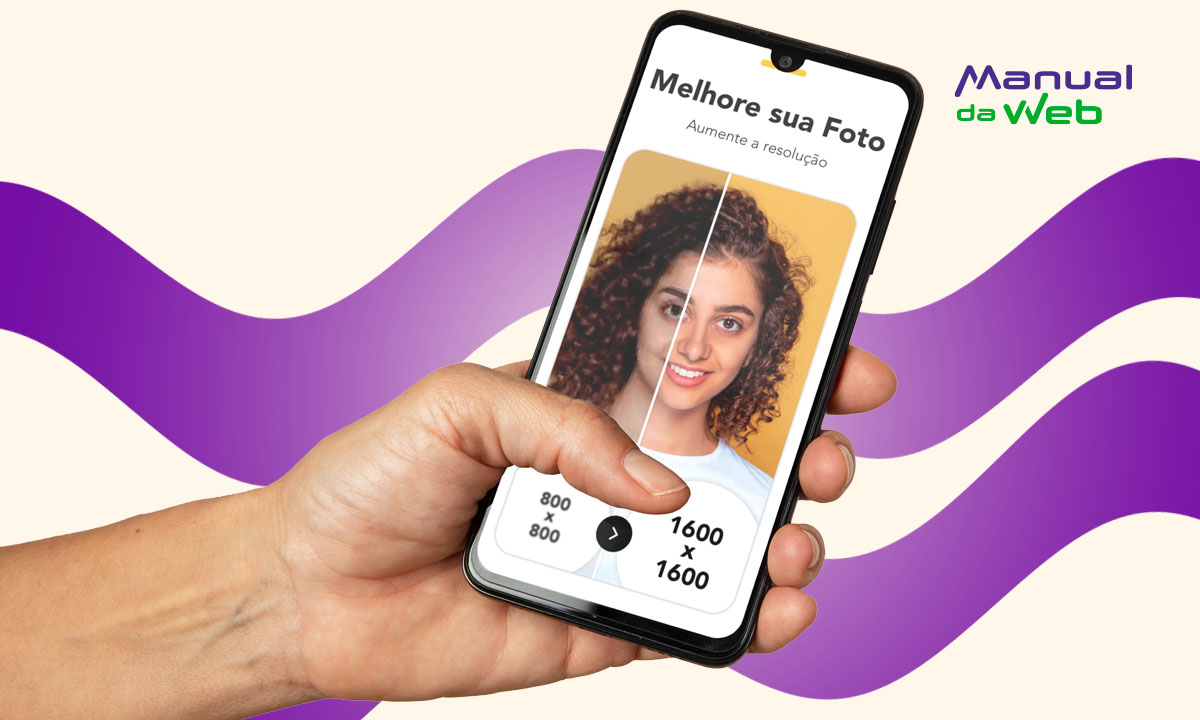Se você está se perguntando: “Esqueci minha senha do WiFi como recuperar pelo celular”, então veio ao lugar certo, pois mostraremos como resolver esse problema da forma mais simples possível.
Neste guia da Manual da Web preparamos um tutorial prático e fácil para você que está se questionando sobre: “Esqueci minha senha do WiFi como recuperar pelo celular”. Continue conosco e aprenda como se reconectar à rede de internet usando seu smartphone, mesmo quando a memória falha!
Onde fica armazenado as senhas do Wi-Fi?
Em primeiro lugar, as senhas do Wi-Fi ficam salvas no roteador, aquele aparelho que distribui a internet para os dispositivos conectados na rede sem fio.
Por isso, quando esquecemos a senha do nosso Wi-Fi, a primeira estratégia é acessar as configurações do modem/roteador.
Entretanto, o que muitas pessoas não sabem é que as senhas de WiFi também ficam armazenadas nos dispositivos móveis que já foram conectados ao menos uma vez na rede sem fio.
Assim, para facilitar o processo de reconexão, se você já usou o Wi-Fi pelo celular, pode descobrir a senha através dele.
Esse código secreto é guardado na memória do smartphone, seja ele do sistema operacional Android ou iOS, para que você não precise digitar a senha toda vez que quiser se conectar à rede de Wi-Fi de determinado local.
Onde as senhas de Wi-Fi ficam salvas no celular?
As senhas de Wi-Fi ficam salvas no celular no armazenamento interno. No Android, as senhas ficam salvas no arquivo wpa_supplicant.conf, que fica localizado na pasta /data/misc/wifi.
Já para quem usa iPhone, as senhas ficam guardadas no arquivo Keychain, que fica localizado na pasta /var/Keychains/System.keychain.
Clique aqui e descubra os melhores apps para aumentar a velocidade da sua internet de graça!
É possível descobrir a senha do Wi-Fi que estou conectado?
Sim! Se já está conectado ao Wi-Fi em um dispositivo, a boa notícia é que você pode visualizar a senha cadastrada facilmente.
No entanto, esse processo pode variar dependendo do local que você pretende utilizado, seja um celular Android, iOS ou no próprio roteador.
Confira a seguir os métodos para localizar a senha do Wi-Fi em cada um desses aparelhos!
Como descobrir a senha do Wi-Fi pelo celular Android
Para descobrir a senha do Wi-Fi pelo seu telefone com sistema Android, siga estas etapas:
- Abra a aba de “Configurações” do celular
- Toque em “Redes e Internet”
- Toque em “Wi-Fi”
- Toque no nome da rede Wi-Fi que você deseja descobrir a senha
- Clique em “Avançado”
- Toque em “Mostrar senha”
- A senha da rede Wi-Fi será exibida na tela
Como descobrir a senha do Wi-Fi pelo celular iPhone
Para descobrir a senha do Wi-Fi pelo seu telefone com sistema iOS, siga estas etapas:
- Abra a aba de “Ajustes”
- Toque em “Wi-Fi”
- Clique no nome da rede Wi-Fi que você deseja descobrir a senha
- Toque em “Opções da rede”
- Selecione a opção “Mostrar senha”
- A senha da rede Wi-Fi será exibida na tela
Como descobrir a senha do Wi-Fi pelo roteador
Para descobrir a senha do Wi-Fi pelo seu roteador de internet, siga estas etapas:
- Abra o navegador de internet no seu computador
- Clique em uma nova aba
- Digite o endereço IP do roteador na barra de endereços
- Insira o nome de usuário e a senha do roteador
- Acesse as configurações do Wi-Fi
- A senha da rede Wi-Fi será exibida na tela
Esqueci minha senha do WiFi como recuperar pelo celular?
É possível recuperar a senha do Wi-Fi usando apenas o seu celular, basta utilizar truques simples que ajudam a descobrir esse tipo de informação.
Por isso, se você se encontra diante da temida mensagem “Senha Incorreta”, não entre em pânico. Existem maneiras simples de resolver esse problema.
Veja a seguir o passo a passo descomplicado da Manual da Web para você que deseja descobrir ou recuperar a senha do Wi-Fi que esqueceu!
Acessar pelo roteador
Passo 1: Com o celular conectado à rede, entre nas configurações de Wi-Fi do aparelho. Se for pelo Android, acesse a lista de redes e toque na internet desejada para ver mais detalhes. Caso esteja usando um iPhone (iOS), clique em “Ajustes” > “Wi-Fi” > toque na rede.
Passo 2: Toque no link do roteador ou copie e cole o endereço no navegador para configurar. Os dados de usuário e senha mudam conforme o roteador ou provedor de internet. O login tende a ser “admin” ou ficar em branco. A senha pode ser “admin”, “password”, “1234” ou os últimos dígitos do ID do roteador.
Passo 3: Ao entrar, busque pela opção “Sem fio”. Em alguns casos, pode ser necessário acessar outro menu, como “Rede local” ou “Rede primária”.
Passo 4: Encontre a seção “Pre-shared key” e verifique a senha digitada ao lado. Caso o dado esteja oculto, localize uma opção como “Show key” (que significa “exibir chave”), para visualizar o código.
Acessar pelo aplicativo LastPass
O LastPass é um aplicativo gerenciador de senhas, o qual protege suas senhas e informações pessoais em um cofre criptografado.
Ele está disponível para download gratuitamente na Play Store e Apple Store, permitindo assim que você recupere senhas automaticamente, inclusive as do Wi-Fi que esqueceu.
Então, esqueci minha senha do WiFi como recuperar pelo celular, veja como descobri-la usando o app LastPass:
Passo 1: Instale o aplicativo LastPass em seu smartphone (basta fazer o download na Play Store para celulares Android ou o download na Apple Store para celulares iOS).
Passo 2: Abra o LastPass, toque no menu lateral e clique em “Notas seguras” para ver uma lista com todas as redes de Wi-Fi conectadas ao seu dispositivo.
Passo 3: Entre em uma rede para visualizar a tela com mais detalhes. Depois disso, clique no ícone ao lado de “Senha” para ver a credencial da conexão da rede.
Viu só como é mais simples do que você imagina caso esteja se perguntando: “Esqueci minha senha do WiFi como recuperar pelo celular”?.
Agora é com você descobrir a senha do Wi-Fi!
Se o dilema era “Esqueci minha senha do WiFi como recuperar pelo celular”, agora já sabe o que fazer, pois ensinamos todas as maneiras possíveis.
Por isso, tenha em mente que esquecer a senha do seu WiFi não precisa ser um pesadelo, visto que dá para recuperar facilmente sem estresse, inclusive usando apenas o celular.
Então, caso esteja com esse problema, vá em frente e reconquiste o mundo online com sua senha WiFi recuperada!